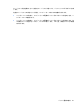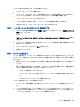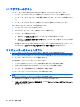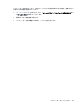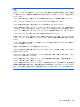HP ProBook User Guide-Windows XP
バッテリを完全に充電するには、以下の操作を行います。
1.
コンピューターにバッテリを装着します。
2.
コンピューターを AC アダプター、別売の電源アダプター、別売の拡張製品、または別売のドッ
キング デバイスに接続し、そのアダプターまたはデバイスを外部電源に接続します。
コンピューターのバッテリ ランプが点灯します。
3.
バッテリが完全に充電されるまで、コンピューターを外部電源に接続しておきます。
充電が完了すると、コンピューターのバッテリ ランプが消灯します。
手順 2: ハイバネーションおよびスタンバイを無効にする
1.
タスクバーの右端の通知領域にある[電源メーター]アイコンを右クリックし、[電源プロパティの
調整]をクリックします。
または
[スタート]→[コントロール パネル]→[パフォーマンスとメンテナンス]→[電源オプション]の順に
選択します。
2.
バッテリ ゲージ調整後に設定を元に戻せるように、[バッテリ使用]列と[電源に接続]列の 4 つの
設定をメモしておきます。
3.
これら 4 つのオプションをすべて[なし]に設定します。
4.
[OK]をクリックします。
手順 3:バッテリを放電する
バッテリの放電中は、コンピューターの電源を入れたままにしておく必要があります。バッテリは、
コンピューターを使用しているかどうかにかかわらず放電できますが、使用している方が早く放電が
完了します。
●
放電中にコンピューターを放置しておく場合は、放電を始める前に作業中のファイルを保存して
ください。
●
通常、省電力設定を利用している場合は、このセクションの手順で放電させると、放電処理中の
システムの動作が以下のようになることに注意してください。
◦
モニターは自動的にオフになりません。
◦
コンピューターがアイドル状態のときでも、ハードドライブの速度は自動的に低下しませ
ん。
◦
システムによるハイバネーションは起動されません。
バッテリを放電するには、以下の操作を行います。
1.
コンピューターを外部電源から切り離します。ただし、コンピューターの電源は切らないでくだ
さい。
2.
バッテリが放電するまで、バッテリ電源でコンピューターを動作させます。バッテリをロー バッ
テリ状態になるまで放電すると、バッテリ ランプが点滅し始めます。バッテリが放電すると、
バッテリ ランプが消灯して、コンピューターの電源が切れます。
バッテリ電源の使用
83